2022年に無料のKindle本を入手する4つの方法
公開: 2021-09-29Amazon Kindle が最高の電子書籍リーダーであり、本好きにとって完璧なパートナーであることは周知の事実です。 電子書籍リーダーを初めて使用する場合や、Kindle を手に入れたばかりの場合は、Kindle ブック ストアを使用して書籍 (正確には eBook) を購入して読んだり、オンラインで無料の電子ブック ストアを検索したりしている可能性があります。
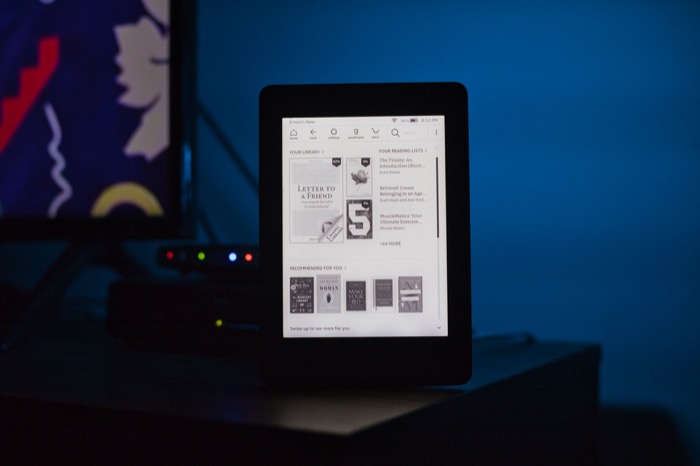
しかし、結局のところ、Kindle ストアは Kindle 用の電子書籍を見つけるソースの 1 つであり、適切な場所を知っていれば、さまざまなカテゴリの Kindle 用の無料の本を入手できます。
このガイドでは、Kindle で無料の電子書籍をダウンロードするいくつかの方法を紹介します。
目次
Kindleで無料の本を入手する方法
以下は、Kindle で無料の電子書籍を見つける 4 つの方法です。 これらの方法はすべてどの Kindle モデルでも機能するため、古いモデルでも最新のモデルでも、所有しているすべての Kindle でこれらの方法に従うことができます。
1. Amazon で無料の Kindle 本を探す
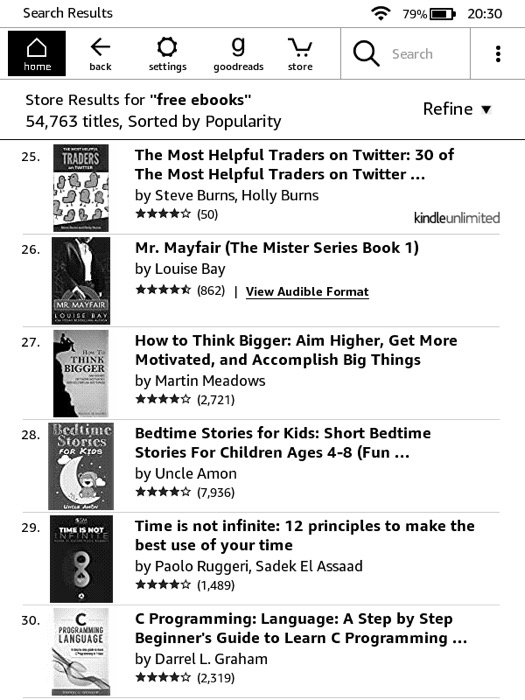
Kindle ストアは、Kindle (電子書籍リーダーとアプリ) および Fire デバイス向けの Amazon の電子書籍ストアです。 古典文学、フィクション、ノンフィクション、SF など、人気のあるカテゴリにわたる無料および有料の電子書籍の膨大なコレクションの本拠地です。 したがって、別のリソースに移動する前に、Kindle ストア自体で無料の電子書籍を検索することをお勧めします。
Kindle ストアで無料の電子書籍を見つけるには、Kindle eReader を起動して Wi-Fi に接続します。 Kindle アカウントにサインインしていることを確認してから、以下の手順に従ってください。
- ホーム画面から、ストアのアイコンをクリックします。
- 検索バーをタップして「 free ebooks 」と「 free kindle books 」を 1 つずつ検索すると、ストアで無料で入手できるすべての電子書籍を見つけることができます。
- ダウンロードしたい本をクリックして開きます。
- [無料で購入] ボタンをタップして書籍を購入します。
購入すると、本は Kindle eBook ライブラリに表示されます。 ただし、そうでない場合は、設定アイコンをクリックし、[ Kindleを同期] をタップして、ライブラリのコンテンツを Kindle に同期します。
または、Amazon ストアで無料の Kindle 本を検索することもできます。 従う必要がある手順は次のとおりです。
- Amazon ストアにアクセスします。Web ブラウザーを使用して Amazon の Web サイトにアクセスするか、Amazon アプリを開きます。
- 検索バーをクリックし、「 free ebooks 」と「 free kindle books 」を交互に入力して、ストアにあるすべての無料 eBook を表示します。
- ダウンロードしたい本をタップし、利用可能な形式からKindle 版を選択します。
- [配信先] の下のドロップダウン ボックスをクリックして、電子書籍を読みたい Kindle デバイス (または Kindle アプリがインストールされているデバイス) を選択し、 [サンプルのダウンロード] をクリックします。
Kindle (または本を送信したデバイス) がインターネットに接続されていることを確認します。 通常、電子書籍の配信にそれほど時間はかかりませんが、配信される場合は、しばらく待ってから、Kindle を同期または再起動してみてください。
アマゾンにアクセス
2. Kindle Unlimited サブスクリプションを取得する
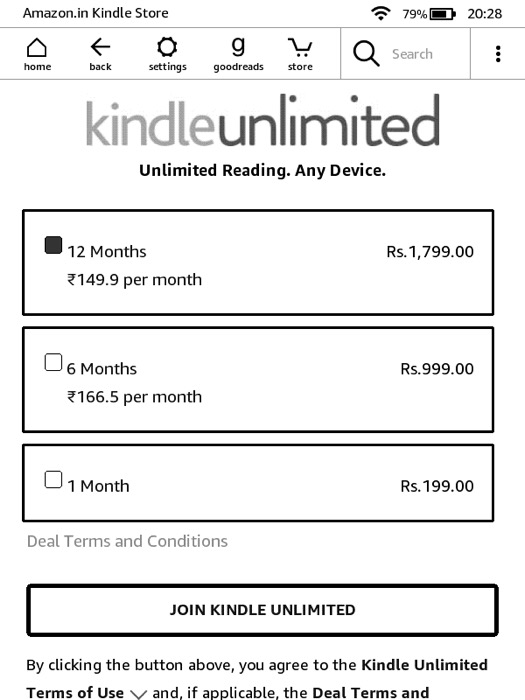
Kindle Unlimited は、Kindle ユーザー向けの Amazon のサブスクリプション サービスで、月額定額のサブスクリプション料金で選択したコンテンツに無料でアクセスできます。 サービスで利用可能なすべての電子ブックとオーディオブックは、サブスクリプションを取得するまでのみアクセスできます.
お住まいの国によって、Kindle Unlimited のサブスクリプション料金は異なり、無料の電子書籍やオーディオブックへのアクセスも異なります。
Kindleアンリミテッドの価格
- 米国: 月額 $9.99
- 英国: 月額 £7.99
- インド:月額Rs 199
Amazon は、Kindle Unlimited の 6 か月および 12 か月のサブスクリプションも提供しています。 さらに、Kindle Unlimited に初めて加入すると、サービスの 30 日間無料試用版が提供され、何が用意されているかがわかります。
Kindle Unlimited に参加するには、次のリンクを使用して Amazon の Kindle Unlimited の Web ページにアクセスし、[サインイン] ボタンをクリックします。 サインインすると、利用可能なすべてのプランが表示されます。 次に、[ Kindle Unlimitedに加入] ボタンをクリックして、支払いに進みます。
Kindle アンリミテッド:米国 | イギリス | インド
Kindle Unlimited サブスクリプションが有効になったので、約 100 万冊の電子書籍へのアクセスのロックを解除し、Kindle eReader または Kindle アプリで完全に無料で読むことができます。
3. Amazon Household を使用して友人や家族と本を共有する
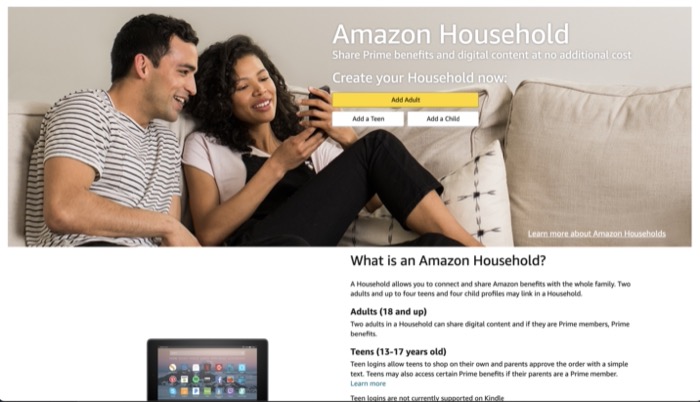
Amazon Household は、Amazon アカウントの特典を他のユーザーと共有できるサービスです。 Amazon アカウントで設定し、特典を共有したい人 (友人や家族) を追加して、本、アプリ、ゲームへのアクセスを共有することができます。
Household を使用するには、まず Amazon Prime に加入する必要があります。 すでにお持ちの場合は、次の手順に進むことができます。 そうでない場合は、このリンクにアクセスして、Prime サブスクリプションを取得します (無料トライアルもあります)。
Amazon プライムを取得: (米国 | 英国 | インド)
次に、以下の手順に従って世帯共有を設定します。
- Amazon にアクセスして、アカウントにログインします。
- [アカウントとリスト] の横にあるドロップダウン ボタンをクリックし、 [アカウント]を選択します。
- [ショッピング プログラム] と [レンタル]の下で、[ Amazon 家庭用品] を見つけます。
- [世帯] ページで、[大人を追加] をクリックします。
- Prime 特典を共有する相手のアカウントの詳細を追加します。 [同意して招待を送信] をクリックします。 [彼らのアカウントは Prime である必要はありませんが、お互いにコンテンツを共有できるので、持っていると役立ちます。]
- 招待者に招待を受け入れるように依頼します。
- 再度、Amazon Household ページに戻り (ステップ 3 を参照)、 Manage Your Family Libraryを選択します。
- Apps/Games 、 Audiobooks 、 eBooksの横にあるボタンを切り替えて、共有したいアイテムを選択します。
- [コンテンツとデバイスの管理] をクリックします。
- 共有したいアイテムを選択し、[ OK]をクリックします。
Amazon Household の設定が完了したら、電子書籍をあなたと共有するよう相手に依頼できます。 共有アイテムはアカウントに表示され、他の電子ブックやオーディオブックと同じようにアクセスできます。 ただし、他のユーザーがアイテムを共有している限り、共有アイテムにアクセスできることに注意してください。

4. オンラインで無料の電子書籍を探すか、オフラインで読んだ本を Kindle に転送する
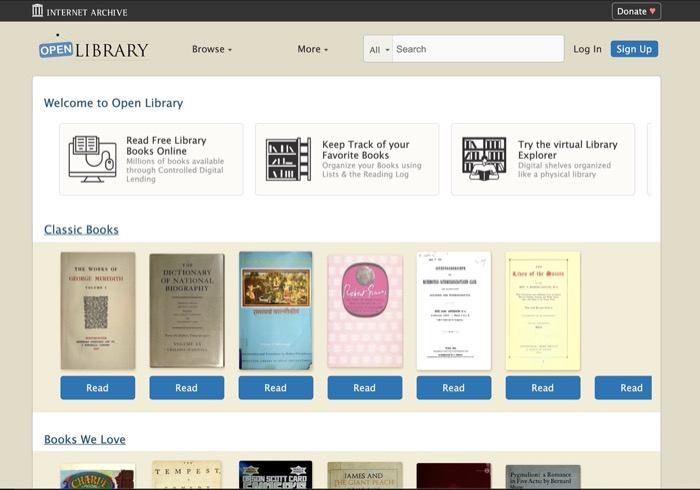
Amazon には Kindle 用の電子ブックのかなり広範なコレクションがありますが、インターネット上で無料の電子ブックをオンラインで入手できるのは Amazon だけではありません。 他にもいくつかのデジタル ライブラリがあり、インターネット上で無料で電子ブックを提供しています。
したがって、Amazon で本が見つからない場合は、これらのデジタル ライブラリのいずれかで検索するか、それらにアクセスして探索し、新しい読み物を見つけることができます。
無料のKindle電子書籍をダウンロードするのに最適なサイト
- ライブラリを開く
- Wiley オンライン ライブラリ
- 世界デジタル図書館
- デジタルブック
- インターネットアーカイブ
- ブックバブ
- プロジェクト・グーテンベルク
- 毎日の電子書籍
- 多くの本
本を見つけたら、デバイス (できればコンピュータまたは携帯電話) にダウンロードします。 Kindle は、Kindle ストアで使用されるデフォルトの電子書籍形式であるaz3 、 azw3 、およびkfxファイル形式の電子書籍をサポートしていますが、 TXT 、 MOBI 、およびPDFなどの他のファイル形式も非常にうまく処理します。
したがって、無料の Kindle ブックをこれらの形式でダウンロードできます。または、Web サイトでこれらの形式のオプションが提供されていない場合は、利用可能な形式で電子書籍をダウンロードし、サポートされている形式のいずれかに変換して、デバイスで読むことができます。キンドル。
サポートされている形式の電子書籍を入手したら、次の 2 つの方法で Kindle に転送できます。Kindle アプリに送信するか、電子メールで送信します。
a) Send to Kindle アプリ経由で電子書籍を Kindle に転送する
Send to Kindle アプリは、電子書籍を Kindle に転送する最も簡単な (読み取りの信頼性が高い) 方法です。 ただし、コンピューターと Send to Kindle アプリが必要です。
Send to Kindle を使用して電子書籍を転送するには、まず、以下のリンクから Send to Kindle アプリを Mac または Windows コンピューターにダウンロードします。
ダウンロード: Kindle に送信 (Mac | Windows)
次に、アプリをインストールし、以下の手順に従って電子書籍をコンピューターから Kindle 電子書籍リーダーに移動します。
- Kindle を USB ケーブルでコンピュータに接続します。
- Send to Kindle アプリを起動します。
- デバイスがアプリに表示されたら、Finder (Mac) またはファイル マネージャー (Windows) を開き、転送したい電子書籍をアプリのウィンドウにドラッグ アンド ドロップします。
- 転送が完了するのを待って、アプリを閉じます。
b) Send to Email 経由で電子書籍を Kindle に転送する
コンピューターを使用する手間をかけたくない場合は、電子メールの方法を使用して、任意のデバイス (コンピューター、モバイル、タブレット) から Kindle に電子書籍を転送することもできます。
これを行うには、My Kindle にアクセスしてアカウントにログインします。 次に、次の手順を使用して、Kindle のメール アドレスを特定します。
- [アカウントとリスト] の横にあるドロップダウン ボタンをクリックし、 [アカウント]を選択します。
- [デジタル コンテンツとデバイス]で、[コンテンツとデバイス]を選択します。
- プロンプトが表示されたら、アカウントのパスワードを入力します。
- 上部の [デバイス] タブをタップし、[ Amazon デバイス] の下にリストされている Kindle をクリックします。
- [電子メール]フィールドの横にある電子メール アドレスを書き留めます。
次に、メール クライアントを開いてメールを作成します。 添付ファイルとして転送したい電子書籍を選択し、受信者のアドレスに手順 5 で書き留めた Kindle メールアドレスを入力します。最後にメールを送信し、本が Kindle に表示されるのを待ちます。
おまけ: 地元の図書館から電子書籍を無料でレンタル
2021 年に無料の Kindle 本を見つける場所は Amazon だけではありません。公共図書館から電子書籍をチェックアウトして借りたり、OverDrive の Web サイトで近くの場所を検索したり、図書館検索ページを使用して、このオファーを提供している近くの図書館を見つけたりすることもできます。 .
地元の図書館から無料の Kindle ブックを購入することは、電子ブックでお金を節約する素晴らしい方法です。 さらに、Kindle から自動的に削除される前に、期間限定で eBook をチェックアウトすることができます。 図書館検索ページは、このオファーで近くの図書館を見つけるのにも役立つので、リストを手動で検索する必要はありません!
Kindleで無料の電子書籍を読む
上記の方法を使用すると、ずっと読みたかった無料の電子書籍を簡単に見つけることができます。または、利用できない場合は、興味のある新しい本を見つけて、Kindle で無料で楽しむことができます。
Kindle で無料の電子書籍を入手することに関するよくある質問
2. Kindle の無料ライブラリにアクセスするにはどうすればよいですか?
Kindle の無料ライブラリには、「無料の電子書籍」または「無料の Kindle 本」を検索するだけでアクセスできます。 従う必要がある正確な手順を知るには、投稿の前半の 2 番目の方法を確認してください。
3. 電子書籍を Kindle にダウンロードするにはどうすればよいですか?
無料の電子書籍を入手したソースに応じて、電子書籍を Kindle にダウンロード (または転送) するには、それに応じていくつかの異なる手順に従う必要があります。 Kindle ストアから電子書籍を入手する場合は、それを開いて [購入] ボタンをクリックし、Kindle 電子書籍リーダーまたはアプリで入手します。 一方、他のソース (オンライン デジタル ライブラリなど) から電子書籍を入手する場合は、方法 4 に記載されている手順に従います。
4. Kindle本の貸し借りはできますか?
はい、Book Lending を使用すると、図書館に行かなくても、Kindle の本を借りたり貸したりできます。 本の貸し出しサービス(無料)に登録すると、貸してくれる人から本を借りたり、Kindle本を借りたりすることができます。 本のタイトルを検索するだけでなく、最近貸し出された本のリストを表示し、ジャンルに基づいて電子ブックを見つけることができます。
借りられる本は1回限りなので、欲しい本があれば、無くなる前に借りましょう。 ここから 14 日間無料で本を借りることができ、その後は自動的に所有者に返却されます。
5. プライム会員になると無料の Kindle 本を手に入れることができますか?
Amazon First Readsプログラム (以前の Kindle First) では、Prime メンバーは毎月 1 冊の Kindle 本を無料で読むことができます。 Prime メンバーは、厳選された 3,000 を超える本、雑誌、コミック、Kindle シングルから一度に最大 10 タイトルを選択できます。
これにアクセスするには、Amazon アカウントにログインし、現在のプライム会員である必要があります。 次に、 Prime Readingに移動して、現在のタイトルの閲覧を開始します。 Kindle アプリでは、[無料で読む] をクリックすると、どのデバイスからでも書籍、コミック、雑誌を読むことができます。[無料で読む]を選択すると、オーディオブックを無料で聞くことができます。
6. Kindle 本を無料で提供できますか?
はい、Kindle 本を無料で提供できます。 Amazon では、本が無料で提供される回数や、無料で出品できる合計時間数に制限はありません。 プライム メンバーシップを持っている場合にのみ、書籍の価格を 1 日「無料」として選択できます。 その日を利用して、ソーシャル メディア、ブログ、その他のサイトで書籍を無料で宣伝し、ダウンロード数を増やすことができます。 結果にご満足いただけない場合は、いつでも価格を「今すぐ購入」に戻すことができます。
私が持っている 1 つの提案は、Kindle 本を無料で提供したい場合は、Prime 限定にすることです。
